delphi FTP源码
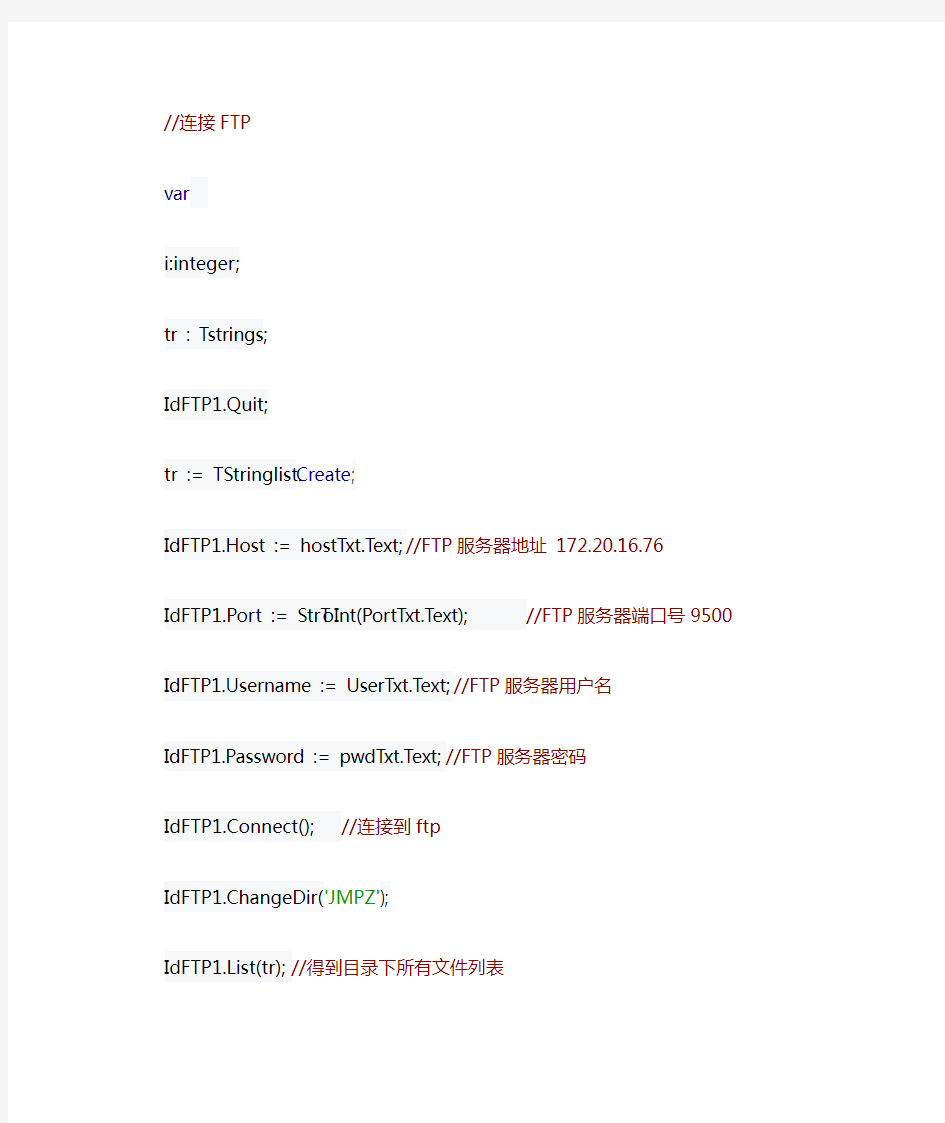
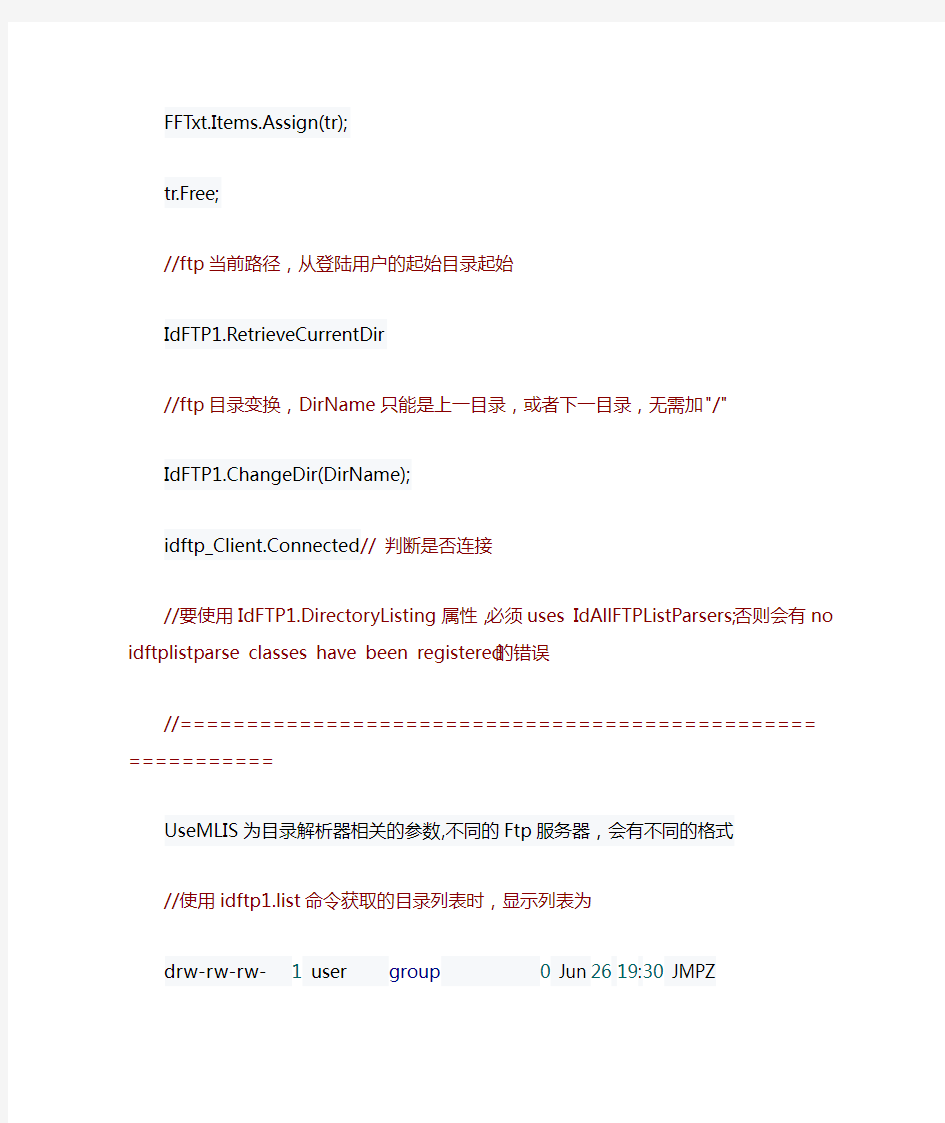
//连接FTP
var
i:integer;
tr : Tstrings;
IdFTP1.Quit;
tr := TStringlist.Create;
IdFTP1.Host := hostTxt.Text; //FTP服务器地址 172.20.16.76
IdFTP1.Port := StrToInt(PortTxt.Text); //FTP服务器端口号9500
https://www.360docs.net/doc/3511720462.html,ername := UserTxt.Text; //FTP服务器用户名
IdFTP1.Password := pwdTxt.Text; //FTP服务器密码
IdFTP1.Connect(); //连接到ftp
IdFTP1.ChangeDir('JMPZ');
IdFTP1.List(tr); //得到目录下所有文件列表
FFTxt.Items.Assign(tr);
tr.Free;
//ftp当前路径,从登陆用户的起始目录起始
IdFTP1.RetrieveCurrentDir
//ftp目录变换,DirName只能是上一目录,或者下一目录,无需加"/"
IdFTP1.ChangeDir(DirName);
idftp_Client.Connected// 判断是否连接
//要使用IdFTP1.DirectoryListing属性,必须uses IdAllFTPListParsers;否则会有no idftplistparse classes have been registered的错误
//===========================================================
UseMLIS为目录解析器相关的参数,不同的Ftp服务器,会有不同的格式
//使用idftp1.list命令获取的目录列表时,显示列表为
drw-rw-rw- 1 user group0 Jun 2619:30 JMPZ
drw-rw-rw- 1 user group0 Jun 2619:31加密配置
若进入二级目录,则多显示两行
drw-rw-rw- 1 user group0 Jun 2619:30 .
drw-rw-rw- 1 user group0 Jun 2619:30 ..
drw-rw-rw- 1 user group0 Apr 509:420旧订单
drw-rw-rw- 1 user group0 Apr 509:2911rrrrrrrr
但是当参数https://www.360docs.net/doc/3511720462.html,eMLIS:= true;时,显示列表为
Type=dir;Modify=20170626113034;Win32.ea=0x00000010; JMPZ
Type=dir;Modify=20170626113101;Win32.ea=0x00000010; 加密配置
若进入二级目录,则多显示行
Type=cdir;Modify=20170626113034;Win32.ea=0x00000010; /JMPZ
Type=dir;Modify=20170405014212;Win32.ea=0x00000010; 0旧订单
Type=dir;Modify=20170405012904;Win32.ea=0x00000010; 11rrrrrrrr
Type=dir;Modify=20170608010420;Win32.ea=0x00000010; 4501036094
或者(不同的Ftp服务器,会有不同的格式)
11-16-1604:59PM
06-28-1709:06AM
11-15-1608:43AM
09-30-1508:43AM
09-22-1503:52PM
//=================================================================
//上传文件,要保证FTP路径正确,文件夹存在,默认会覆盖
uses IdFTPCommon;//ftBinary
IdFTP1.Put('本地文件及路径', AnsiToUtf8('FTP文件夹相对路径'));
IdFTP1.TransferType := ftBinary;
IdFTP1.Put('1.txt', AnsiToUtf8('4501036094\Main.txt'));
//================================================================
//创建文件夹,调试模式下,会报错
try
IdFTP1.ChangeDir('000');
except
IdFTP1.MakeDir('000');
IdFTP1.ChangeDir('000');
end;
//===================================================================== =
//判断文件是否存在
if idftp1.Size('ip.bin')=-1then
begin
NoteFlag('下载失败',clred);Exit;
end;
//==================================================================== //下载文件夹内的所有文件及文件夹
procedure TForm1.DownloadDirectory(var idFTP: TIdFtp;LocalDir, RemoteDir: string);
var
i,DirCount: Integer;
strName: string;
begin
if Copy(LocalDir,Length(LocalDir),1)<>'\'then
LocalDir:=LocalDir+'\';
if not DirectoryExists(LocalDir + RemoteDir) then
begin
CreateDirectory(PChar(LocalDir + RemoteDir),nil); //创建一个全路径的文件夹
LogTxt.Lines.Add('建立目录:' + LocalDir + RemoteDir);
end;
idFTP.ChangeDir(AnsiToUtf8(RemoteDir));
idFTP.TransferType := ftASCII;
idFTP.List(nil);
DirCount := idFTP.DirectoryListing.Count;
for i := 0to DirCount - 1do
begin
strName := Utf8ToAnsi(idFTP.DirectoryListing.Items[i].FileName);
LogTxt.Lines.Add('解析文件:' + strName);
if idFTP.DirectoryListing.Items[i].ItemType = ditDirectory then
if (strName = '.') or (strName = '..') then
Continue
else
begin
DownloadDirectory(idFTP,LocalDir + RemoteDir + '\', strName);
idFTP.ChangeDir('..');
idFTP.List(nil);
end
else
begin
if (ExtractFileExt(strName) = '.txt') or (ExtractFileExt(strName) = '.html') or (ExtractFileExt(strName) = '.htm') then
idFTP.TransferType := ftASCII //文本模式
else
idFTP.TransferType := ftBinary; //二进制模式
idFTP.Get(AnsiToUtf8(strName), LocalDir + RemoteDir + '\' + strName, True);
LogTxt.Lines.Add('下载文件:' + strName);
end;
Application.ProcessMessages;
end;
end;
//调用
DownloadDirectory(idftp1,ExtractFilePath(Application.ExeName),'H_C');
//ExtractFilePath(Application.ExeName):下载到本地文件夹
//H_C:FTP的文件夹
DELPHI源码调试方法(适合新手)
Delphi调试概述 除非你的程序只有几行,否则几乎不可能一次写成,因此调试就非常必要。然而许多初学者不知道如何进行调试,写完程序就运行,发现结果不对再看代码,这样觉得非常吃力。这里,简单介绍一下Delphi所提供的调试功能。 1.语法检查(Syntax Check) Delphi提供了语法检查的功能,这个功能和正常编译很相似,同样也会给出各类错误和警告信息,但是不会生成代码。 必须重视Delphi给出的任何信息,很多简单的错误就能够在这个阶段被发现。Delphi的编译信息分为4类:Fault(故障),Error(错误),Warning(警告)和Hint(提示)。Fault是指导致编译程序不能继续工作的错误,例如内存溢出等;Error是指发现用户程序不符合某些规定而导致不能按照用户程序的要求进行处理;Warning是指用户程序使用了某些不符合规定的形式,但是并不影响编译程序生成目标文件;Hint是指编译程序对用户程序的某些形式提出了怀疑。 前两类信息是必须要解决的,否则你不能运行你的程序,但是往往会有很多人忽略后两种信息。然而,这些信息却是非常重要的。 对于下面这个代码,编译程序将会出现一个Warning: var a,b:Integer; begin ... if a<100then if a<b then begin ... end; end. end. 编译程序会告诉你,在“.”(句号)后面的内容被忽略了,实际上你会发现你漏了一个begin,同时将最后第二个end后面的“;”(分号)误写成“.”(句号)了。 再看看下面的代码: var a,b:Integer; begin b:=a+1; end; 编译程序会给出一个Hint,告诉你a尚未被初始化,通常没有被初始化的变量其内容是不确定的。
FTP服务器设置
最好是使用SERV-U, 或者就用系统自带的IIS中的那个。 若你的系统没有安装IIS,请在“控制面板”中的“添加或删除程序”中安装 IIS(“Internet 信息服务”) 在“控制面板”的“管理工具”中,启动IIS,并启动IIS上的FTP服务。在默认情况下,此时你的FTP服务器已经搭建好了,并且可以立即登录,但是该FTP中没有任何文件。右击IIS中的“默认FTP站点”节点,选择“属性”命令,打开相应的属性设置对话框。 点击“主目录”选项卡,在FTP站点目录的“本地路径”处填上你要设置的共享文件路径。默认情况下,此处的文件夹位置为“C :\Inetpub\Ftproot”,你如果临时想改变共享目录,随时都可在此处修改,以后别人登录你的FTP服务器时显示的文件列表就是在这个目录中。 在“主目录”的选项卡中,你还可设置FTP服务器的文件访问权限,分别有读取、写入和记录访问。安全起见,这里的写入权限一般不选,保证匿名用户不能随意对你文件进行操作。 设置登录的用户。如果你愿意提供“匿名”访问的权限,还需在“安全账户”选项中选择“允许匿名连接”选项。此外,你还可从Windows XP Professional的用户账号(控制面板→管理工具→计算机管理→本地用户和组)中选择FTP服务器的特殊账号,当然也可以自己设置用户名和密码。 在“消息”选项卡中,有“欢迎”、“退出”和“最大连接数”3个输入框,分别代表别人在登录、退出时FTP服务器给出的提示停息,你可以根据自己的需要设置。此处,最大连接数是设置同时连接本地FTP的最大主机台数。 在“FTP站点”选项卡中设置FTP标识,包括说明、IP地址和端口,在“描述”文本框中,把“默认FTP站点”改为你的FTP站点名称,其它的一般不需要改动,按照默认选项即可。 三、测试FTP服务器 FTP服务器架设好以后,我们可以在本地测试一下。可以采用两种方法登录到FTP服务器。
delphi打印小票源码
//取得字符的高度function CharHeight: Word; var Metrics: TTextMetric; begin GetTextMetrics(Printer.Canvas.Handle, Metrics); Result : = Metrics.tmHeight; end; //file: //取得字符的平均宽度 function AvgCharWidth: Word; var Metrics: TTextMetric; begin GetTextMetrics(Printer.Canvas.Handle, Metrics); Result :
= Metrics.tmAveCharWidth; end; //file: //取得纸张的物理尺寸---单位:点function GetPhicalPaper: TPoint; var PageSize : TPoint; begin //file: //PageSize.X;纸张物理宽度-单位:点//file: //PageSize.Y;纸张物理高度-单位:点Escape(Printer.Handle, GETPHYSPAGESIZE, 0,nil,@PageSize); Result : = PageSize; end; //file: //2.取得纸张的逻辑宽度--可打印区域 //file: //取得纸张的逻辑尺寸 function PaperLogicSize: TPoint;
var APoint: TPoint; begin APoint.X : = Printer.PageWidth; APoint.Y : = Printer.PageHeight; Result : = APoint; end; //file: //纸张水平对垂直方向的纵横比例function HVLogincRatio: Extended; var AP: TPoint; begin Ap : = PaperLogicSize;
FTP服务器安装和配置
实验四 实验名称:使用Server-U 组建FTP 服务器 实验目的:学会FTP 服务器的安装配置、管理和使用 实验内容:■ Server-U 的安装 ■ Server-U 的配置和管理 ■ 在客户端使用LeapFTP 进行上传下载 ■ 使用LeapFTP 往Web 站点上传网页和从Web 站点下载网页 实验步骤: 一、Server-U 的安装 1、安装Server-U 英文版 在Server-U 安装文件所在目录,执行安装文件(ServUSetup.exe),出现以下界面,根据屏幕提示直至安装完成(安装完成后,在系统托盘上,将出现Server-U 的小图标)。 2、Server-U 英文版的汉化 1)先结束Server-U 的守护进程 在系统托盘中Server-U 的小图标上按右键,选择退出 2)安装汉化包 执行汉化包目录下的汉化文件(注意不要装上网助手)。
3、Server-U的注册 1)先复制注册文件到Server-U的安装目录(可能为D:\Program files\Serv-U)2)执行该注册文件 二、Server-U的配置和管理 1、启动Server-U 依次但击 [开始菜单/Serv-U FTP Server/Tray Monitor], 执行后在系统托盘上,将出现Server-U的小图标 2、启动Server-U管理员程序 在系统托盘中Server-U的小图标上按右键,选择[启动管理员] 启动后可能会出现配置向导,单击[取消]按钮取消 3、新建域 新建一个名为JSJX的域(域IP地址不用指定,域名输入JSJX,其他默认值即可) 4、新建用户 新建匿名用户,用户名为:anonymous,没有密码,主目录可设为F:\FTPROOT 注意,匿名用户名必须为anonymous,匿名用户在登陆时不必输用户名和密码,匿 名一般只具有浏览和下载权限 新建一个名为ftpadmin的用户,密码与用户名相同,主目录也可设为F:\FTPROOT 此用户将来可给予较多的权限 说明:主目录也可根据需要设,但最好设为F:\FTPROOT,将来只要把其他目录映射为该目录下的虚拟目录即可。
FTP服务器的基本配置
实验八:Ftp服务器配置 实验目的: 1.掌握FTP服务器的架设 2.掌握FTP服务器的基本设置 实验内容: 1.架设FTP服务 2.配置FTP服务器 实验方法: FTP(File Transfer Protocol)即文件传输协议是用来在两台计算机之间传输文件的TCP/IP通信协议。两台计算机一台称为FTP服务器,一台称为客户端。客户端可以从服务器下载文件,也可以上传文件到FTP服务器。 Windows Server 2003的FTP服务集成在IIS(Internet Information Services)服务中。采用默认安装IIS服务并不会安装FTP服务。 一、FTP服务器的安装与测试并在域环境下配制ftp服务器实现上传、下载和非匿名访问 (一)FTP服务的安装 1.选择“开始”→“控制面板”→“添加或删除程序”→“添加/删除 Windows组件”,选取“应用程序服务器”后,单击“详细信息”按钮。 2.选择“Internet 信息服务(IIS)”后,单击“详细信息”按钮。 3.选择对话框中的“文件传输协议(FTP)服务后,单击“确定”按钮回 到前一画面。然后依次单击“确定”按钮和“下一步”按钮直至“完成” 按钮。 安装完成后,可以用“IIS管理器”来管理FTP服务器,打开方式为“开始”→“管理工具”→“Internet信息服务(IIS)管理器”。展开“FTP站点”时,可以看到下面有一个“默认FTP站点”。 (二)FTP服务器的测试 用两种方式可以测试FTP站点是否工作正常。一是在命令行用ftp.exe程序,一是用IE浏览器。下面分别介绍。 ?用ftp.exe程序测试。在测试主机启动命令行程序,然后输入ftp 服务器 的IP地址,如:ftp 172.16.145.142。如果服务器有域名也可以通过“ftp 主机域名”来访问。当提示输入用户名时,可以用匿名账户来访问,即 输入anonymous,提示输入密码时随便输入一个电子邮件帐号如 abc@https://www.360docs.net/doc/3511720462.html,(需要有@)即可。断开连接输入bye。 ?用IE浏览器测试。在浏览器的地址栏输入“ftp://IP地址/”或“ftp://域 名/”。系统会自动用匿名账户来连接FTP服务器的默认站点。由于目前 默认站点内还没有文件,所以界面中看不到任何文件。 ?如果无法连接FTP服务器,请通过IIS管理器检查默认FTP站点的状态 是否为“正在运行”。如果处于停止状态,则可以右击“默认站点”选 择“启动”来开启FTP服务。 如果测试主机有其他FTP客户端程序如FlashFXP,CuteFTP等,也可以用这些程序来测试。 二、FTP服务器的基本配置 (一)主目录与列表样式
delphi制作浏览器
unit Unit1; interface uses Windows, Messages, SysUtils, Variants, Classes, Graphics, Controls, Forms, Dialogs, OleCtrls, SHDocVw, StdCtrls; type TForm1 = class(TForm) Button1: TButton; Button2: TButton; Button3: TButton; Button4: TButton; Button5: TButton; WebBrowser1: TWebBrowser; Button6: TButton; ComboBox1: TComboBox; procedure Button1Click(Sender: TObject); procedure Button2Click(Sender: TObject); procedure Button3Click(Sender: TObject); procedure Button4Click(Sender: TObject); procedure Button5Click(Sender: TObject); procedure Button6Click(Sender: TObject); procedure FormCreate(Sender: TObject); private { Private declarations } public { Public declarations } end; var Form1: TForm1; implementation {$R *.dfm} procedure TForm1.Button1Click(Sender: TObject); begin webbrowser1.GoBack; end; procedure TForm1.Button2Click(Sender: TObject);
FTP服务器配置实验报告
F T P服务器配置实验报 告 Company Document number:WUUT-WUUY-WBBGB-BWYTT-1982GT
实验报告 课程:计算机网络实验 实验名称: FTP服务器配置与管理 系别 : 电子信息工程系 实验日期 : 专业班级 : 03通信师 组别 : 第10组 实验报告日期 : 姓名 : 学号 : (40) (41) 报告退发 : ( 订正、重做 ) 第1页共 12 页 FTP服务器配置与管理 一.题目: FTP服务器配置与管理 二.环境: Sever2000 三.试验目的 1.掌握FTP服务的基本概念与工作原理 2.懂得安装FTP服务器的过程 3.配置与管理FTP服务器 四.试验内容及步骤 1.的安装,具体步骤如下: (1)运行“控制面板”中的“添加或删除程序”,点击“添加/ 删除Windows组件”按钮。 第 2 页共 12页 (2)在出现组件安装向导中,选择“Internet信息服务 (IIS)”,单击“下一步”开始安装,单击“完成”结 束。 第 3 页共 12 页 系统自动安装组件,完成安装后,系统在“开始”/“程序”/“管理工具”程序组中会添加一项“Internet服务管理器”,此时服务器的WWW、FTP等服务会自动启动。 2.设置FTP站点 第 4 页共 12 页 (1)使用IIS默认站点
①将制作好的主页文件(html文件)复制到 \Inetpub\ftproot目录,该目录是安装程序为默认FTP站点 预设的发布目录。 ②将主页文件的名称改为。IIS默认要打开的主页文件是 或,而不是一般常用的。 完成这两个步骤后,打开本机或客户机浏览器,在地址栏 中输入FTP服务器的 IP地址()或主机的FQDN名字(前 提是DNS服务器中有该主机的记录),就会以匿名的方式 登录到FTP服务器,根据权限的设置就可以进行文件的上 传和下载了。 (2)添加新的FTP站点 ①打开“Internet信息服务窗口”,鼠标右键单击要创建 新站点的计算机,在弹出菜单中选择“新建”/“FTP站 点”,出现“FTP站点创建向导”,单击“下一步”继 续。 第 5 页共 12 页 ②输入FTP站点说明,单击下一步 第 6 页共 12 页 ③ 单击下一步 ④指定FTP输入主目录的路径(如选择新建文件夹),单击下一步 第 7 页共 12 页 ⑤设置访问权限为读取和写入,并单击下一步,完成FTP站点创建向导 第 8 页共 12 页 站点的管理 (1)本地管理 通过“开始”/“程序”/“管理工具”/“Internet服务管理 器”,打开如图9-1的“Internet信息服务”窗口,在要管 理的FTP站点上单击鼠标右键,选择“属性”命令,出现如下 图所示对话框。 第 9 页共 12 页 ①“FTP站点”属性页 IP地址:设置此站点的IP地址,即本服务器的IP地址。 如果服务器设置了两个以上的IP站点,可以任选一个。FTP 站点可以与Web站点共用IP地址以及DNS名称,但不能设置 使用相同的TCP端口。 TCP端口:FTP服务器默认使用TCP协议的21端口,(若端口号21以被配置,则需更改此端口,用户在连接到此站点时,
delphi FTP源码
//连接FTP var i:integer; tr : Tstrings; IdFTP1.Quit; tr := TStringlist.Create; IdFTP1.Host := hostTxt.Text; //FTP服务器地址 172.20.16.76 IdFTP1.Port := StrToInt(PortTxt.Text); //FTP服务器端口号9500 https://www.360docs.net/doc/3511720462.html,ername := UserTxt.Text; //FTP服务器用户名 IdFTP1.Password := pwdTxt.Text; //FTP服务器密码 IdFTP1.Connect(); //连接到ftp IdFTP1.ChangeDir('JMPZ'); IdFTP1.List(tr); //得到目录下所有文件列表 FFTxt.Items.Assign(tr); tr.Free; //ftp当前路径,从登陆用户的起始目录起始 IdFTP1.RetrieveCurrentDir //ftp目录变换,DirName只能是上一目录,或者下一目录,无需加"/" IdFTP1.ChangeDir(DirName); idftp_Client.Connected// 判断是否连接 //要使用IdFTP1.DirectoryListing属性,必须uses IdAllFTPListParsers;否则会有no idftplistparse classes have been registered的错误 //=========================================================== UseMLIS为目录解析器相关的参数,不同的Ftp服务器,会有不同的格式 //使用idftp1.list命令获取的目录列表时,显示列表为 drw-rw-rw- 1 user group0 Jun 2619:30 JMPZ drw-rw-rw- 1 user group0 Jun 2619:31加密配置 若进入二级目录,则多显示两行 drw-rw-rw- 1 user group0 Jun 2619:30 . drw-rw-rw- 1 user group0 Jun 2619:30 .. drw-rw-rw- 1 user group0 Apr 509:420旧订单 drw-rw-rw- 1 user group0 Apr 509:2911rrrrrrrr 但是当参数https://www.360docs.net/doc/3511720462.html,eMLIS:= true;时,显示列表为 Type=dir;Modify=20170626113034;Win32.ea=0x00000010; JMPZ Type=dir;Modify=20170626113101;Win32.ea=0x00000010; 加密配置 若进入二级目录,则多显示行 Type=cdir;Modify=20170626113034;Win32.ea=0x00000010; /JMPZ Type=dir;Modify=20170405014212;Win32.ea=0x00000010; 0旧订单 Type=dir;Modify=20170405012904;Win32.ea=0x00000010; 11rrrrrrrr Type=dir;Modify=20170608010420;Win32.ea=0x00000010; 4501036094
FTP服务器配置说明_2010.11.17(完整版)
FTP服务器配置说明 使用版本:Fedora 12 修订日期:2010年11月
目录 前言 (3) 1.FTP服务器的安装和配置 (4) 1.1 实验拓扑 (4) 1.2 安装vsftpd (4) 1.3 配置FTP服务器 (5) 2.FTP服务器的验证 (8) 2.1 在Linux下验证FTP服务器 (8) 2.1.1 从FTP server上下载文件 (8) 2.1.2 向FTP server上传文件,并创建文件夹 (10) 2.2 在XP下验证FTP服务器 (15) 2.2.1 从FTP server上下载文件 (15) 2.2.2 向FTP server上传文件,并创建文件夹 (17)
前言 FTP(File Transfer Protocol)是互联网上典型的文件传输协议,用于Internet上的控制文件的双向传输。同时,它也是一个应用程序(Application)。用户可以通过它把自己的PC机与世界各地所有运行FTP协议的服务器相连,访问服务器上的大量程序和信息。FTP的主要作用,就是让用户连接上一个远程计算机(这些计算机上运行着FTP服务器程序)察看远程计算机有哪些文件,然后把文件从远程计算机上拷到本地计算机,或把本地计算机的文件送到远程计算机去。 本次实验介绍vsftp的安装和配置。vsftp是一个基于GPL发布的类Unix 系统上使用的FTP服务器软件,它的全称是very secure ftp的缩写。顾名思义,这是一个比较安全的FTP服务器软件。实际上它提供的一些机制确实在一定程度上提高了安全性,例如程序权限、chroot软件的使用等。
Delphi 通过MSHTML实现一个HTML解析类
Delphi 通过MSHTML实现一个HTML解析类 Delphi 通过MSHTML实现一个HTML解析类分类:Delphi编程 2010-01-05 09:14 400人阅读 评论(7) 收藏 举报 最近经常会模拟网页提交返回网页源码,然后获得网页中相应的元素,于是需要常常解析Html中相应的各种元素,网络是个好东西,搜索一番,就找到了 好几个Delphi版本的HtmlParser的类库,试着使用了几个,发现解析起来都不完整,或多或少的回出现一些问题!于是想到了如果界面上有一个浏 览器,我们可以通过WebBrowser的Document接口对网页元素进行操作,很是方便!但是模拟网页提交,界面上是不一定要出现 WebBrowser的,肯定有办法,不通过WebBrowser就直接
解析HTML的,那便是我不要WebBrowser这个外壳,只要他里面的 Document文档接口对象就能实现对Html的解析了,查找了一番MSDN,然后Google一下,果然可行,构建方法如下://创建 IHTMLDocument2接口 CoCreateInstance(CLASS_HTMLDocument, nil, CLSCTX_INPROC_SERVER, IID_IHTMLDocument2, FHtmlDoc); 接口创建好了之后就能够对文 档元素进行解析了,很是爽快! 结合了我自己的特有操作,我对Combobox,Table,Frame等一些网页元素做了相应的封装,实现 了一个HTMLParser,大致代码如下: 这里只给出声明,代 码请在最后下载 代码
(* **************************************************** *)(* 得闲工作 室 *)(* 网页元素操作 类库 *)(* *)(* DxHtmlElement Unit *)(* Copyright(c) 2008-2010 不得 闲 *)(* email:appleak46@https://www.360docs.net/doc/3511720462.html, QQ:75492895 *)(* **************************************************** *)unit DxHtmlElement;interfaceuses
FTP服务器搭建步骤
一共三部分: -----------------------------------------------------第一部分-------------------------------------------------------------- 打开”FTP服务器”文件夹的,打开之后会自动隐藏到下面的位置: ,双击该图标,会出现下面的窗口, 然后,继续,点“设置”里的“用户”,如下图: 会出现下面的窗口,把“用户列表”里的用户全部删掉,新建用户‘BFFTP’,密码’DHHZDHHZ’,具体设置如下,设置好以后,保存退出。
这步可有可无,最好设置一下,如下图:
------------------------------------------------------第二部分-------------------------------------------------------------- 下面这个是后台更新程序的配置(BFDOWNLOAD.EXE),可以看到配置是和FTP是没有任何关系的,和登录程序的配置一样。 -----------------------------------------------------第三部分-------------------------------------------------------------- 在后台登录程序文件夹里有下面这个程序,这个程序的意义是改各个用户的密码: 双击之后,登录名必须是BFAPP8,密码是DHHZDHHZ,选择好“系统”,可别改错了
可以看到,连SUPER的密码都可以更改,这个先不管它,主要是看最后一条,BFFTP@192.168.1.63这个”BFFTP”是和第一部分中的用户’BFFTP’对应的,“192.168.1.63 ”则是FTP所在的机器的IP,DHHZDHHZ也是和第一部分的用户密码“DHHZDHHZ”对应的,设置好,点“执行”就好了。
delphi indy的UDP传输的演示源码
https://www.360docs.net/doc/3511720462.html,/t810509 用Delphi编写点对点传文件程序 delphi indy的UDP传输的演示源码 2009-02-27 17:05 客户端: var cmd: string; ASize, TotalSize: Int64; AFileStream: TFileStream; begin IdTCPClient1.Host := Edit1.Text; //连接主机 IdTCPClient1.Port := StrToIntDef(Edit2.Text, 9925); //端口 IdTCPClient1.Connect; //连接 try IdTCPClient1.WriteLn('BEGIN'); //提示服务器开始接收 cmd := IdTCPClient1.ReadLn; //以“|”符号分离文件名 SaveDialog1.FileName := Copy(cmd, Pos('|', cmd) + 1, Length(cmd)); if not SaveDialog1.Execute then begin IdTCPClient1.WriteLn('CANCEL'); //告诉服务器取消 IdTCPClient1.Disconnect; //断开连接 exit; end; TotalSize := StrToInt(Copy(cmd, 0, Pos('|', cmd) - 1)); //分离文件大小 //建立文件流准备接收 AFileStream := TFileStream.Create(SaveDialog1.FileName, fmCreate); try //循环开始接受 repeat IdTCPClient1.WriteLn(IntToStr(AFileStream.Size));//发送当前传输的位置 ASize := Min(TotalSize - AFileStream.Size, IdTCPClient1.RecvBufferSize); //选择剩余大小和缓冲区大小小的一个作为传输的大小 IdTCPClient1.ReadStream(AFileStream, ASize); //接收流 StatusBar1.SimpleText := Format('当前传输位置%d/大小%d', [AFileStream.Size, TotalSize]); Application.ProcessMessages; until AFileStream.Size = TotalSize; //大小一致了表示结束 finally AFileStream.Free; //释放文件流 end; IdTCPClient1.WriteLn('END'); //提示服务器传输完成
FTP服务器安装和配置
实验四 实验名称:使用Server-U组建FTP服务器 实验目的:学会FTP服务器的安装配置、管理和使用 实验内容:■ Server-U的安装 ■ Server-U的配置和管理 ■在客户端使用LeapFTP进行上传下载 ■使用LeapFTP往Web站点上传网页和从Web站点下载网页 实验步骤: 一、Server-U的安装 1、安装Server-U英文版 在Server-U安装文件所在目录,执行安装文件(ServUSetup.exe),出现以下界面,根据屏幕提示直至安装完成(安装完成后,在系统托盘上,将出现Server-U的小 图标)。 2、Server-U英文版的汉化 1)先结束Server-U的守护进程 在系统托盘中Server-U的小图标上按右键,选择退出 2)安装汉化包 执行汉化包目录下的汉化文件(注意不要装上网助手)。 Server-U的小图标
3、Server-U的注册 1)先复制注册文件到Server-U的安装目录(可能为D:\Program files\Serv-U)2)执行该注册文件 二、Server-U的配置和管理 1、启动Server-U 依次但击 [开始菜单/Serv-U FTP Server/Tray Monitor], 执行后在系统托盘上,将出现Server-U的小图标 2、启动Server-U管理员程序 在系统托盘中Server-U的小图标上按右键,选择[启动管理员] 启动后可能会出现配置向导,单击[取消]按钮取消 3、新建域 新建一个名为JSJX的域(域IP地址不用指定,域名输入JSJX,其他默认值即可) 4、新建用户 新建匿名用户,用户名为:anonymous,没有密码,主目录可设为F:\FTPROOT 注意,匿名用户名必须为anonymous,匿名用户在登陆时不必输用户名和密码,匿 名一般只具有浏览和下载权限 新建一个名为ftpadmin的用户,密码与用户名相同,主目录也可设为F:\FTPROOT 此用户将来可给予较多的权限 说明:主目录也可根据需要设,但最好设为F:\FTPROOT,将来只要把其他目录映射为该目录下的虚拟目录即可。
delphi实现计算器源码-完整版
private { Private declarations } protected // procedure CreateParams(var Params: TCreateParams);override; public { Public declarations } end; TRightEdit = class(TEdit) protected procedure CreateParams(var Params : TCreateParams);override; end; type operator = (Emp,add,sub,mul,divid); //空、加、减、乘、除 var FrmCounter: TFrmCounter; MyRightEdit: TRightEdit; operate: Operator = emp; operate1: Operator = emp; //记录上一次用户按下的运算符Pointed: Boolean = False; //是否输入小数点 temp: string = ''; tempnum: Real = 0.0; implementation {$R *.dfm} //重载TRightEdit的CreateParams自定义编辑框的一些样式procedure TRightEdit.CreateParams(var Params : TCreateParams); begin inherited; Params.Style := params.Style + ES_Right; end; //创建窗体时初始化一些参数 procedure TFrmCounter.FormCreate(Sender: TObject); begin MyRightEdit := TrightEdit.Create(nil); with MyRightEdit do begin parent := panel1; text := '0.';
FTP服务器配置教程
FTP服务器配置教程 2008-07-23 13:15:41 标签:服务器FTP配置教程 第1步,在开始菜单中依次单击【管理工具】→【Internet信息服务(IIS)管理器】菜单项,打开“Internet信息服务(IIS)管理器”窗口。在左窗格中展开【FTP站点】目录,右键单击【默认FTP站点】选项,并选择【属性】命令,如图1所示。 图1 右键单击【默认FTP站 点】选项 第2步,打开“默认FTP站点属性”对话框,在【FTP站点】选项卡中可以设置关于FTP站点的参数。其中在“FTP站点标识”区域中可以更改FTP站点名称、监听IP地址以及TCP端口号,单击【IP地址】编辑框右侧的下拉三角按钮,并选中该站点要绑定的IP地址。如果想在同一台物理服务器中搭建多个FTP站点,那么需要为每一个站点指定一个IP地址,或者使用相同的IP地址且使用不同的端口号。在“FTP站点连接”区域可以限制连接到FTP 站点的计算机数量,一般在局域网内部设置为【不受限制】较为合适。用户还可以单击【当
前会话】按钮来查看当前连接到FTP站点的IP地址,并且可以断开恶意用户的连接,如图2所示。 图2 选择FTP站点IP地址 第3步,切换到【安全账户】选项卡,此选项卡用于设置FTP服务器允许的登录方式。默认情况下允许匿名登录,如果取消选中【允许匿名连接】复选框,则用户在登录FTP站点时需要输入合法的用户名和密码。本例选中【允许匿名连接】复选框,如图3所示。
图3 选中【允许匿名连接】复选框 小提示:登录FTP服务器的方式可以分为两种类型:匿名登录和用户登录。如果采用匿名登录方式,则用户可以通过用户名“anonymous”连接到FTP服务器,以电子邮件地址作为密码。对于这种密码FTP服务器并不进行检查,只是为了显示方便才进行这样的设置。允许匿名登录的FTP服务器使得任何用户都能获得访问能力,并获得必要的资料。如果不允许匿名连接,则必须提供合法的用户名和密码才能连接到FTP站点。这种登录方式可以让管理员有效控制连接到FTP服务器的用户身份,是较为安全的登录方式。 第4步,切换到【消息】选项卡,在【标题】编辑框中输入能够反映FTP站点属性的文字(如“金手指FTP主站点”),该标题会在用户登录之前显示。接着在【欢迎】编辑框中输入一段介绍FTP站点详细信息的文字,这些信息会在用户成功登录之后显示。同理,在【退出】编辑框中输入用户在退出FTP站点时显示的信息。另外,如果该FTP服务器限制了最大连接数,则可以在【最大连接数】编辑框中输入具体数值。当用户连接FTP站点时,如果FTP服务器已经达到了所允许的最大连接数,则用户会收到“最大连接数”消息,且用户的连接会被断开,如图4所示。
Delphi作的程序的源代码中常见的文件扩展名
Delphi作的程序的源代码中常见的文件扩展名 Delphi作的程序的源代码中常见的文件扩展名 时间:2011-5-24来源:yang 作者: peng点击: 32次 整理了一下用Delphi作的程序的源代码中常见的文件扩展名,并给出了这些文件扩展名的意义,以便源代码管理时作为参照,扩展名以字母为序(不需要进源代码库不表示不需要进库)。 ~* Delphi生成的备份文件,在版本控制库及发布代码中不应该出现这些文件,如果修改了某个文件却因某些原因没有保存的话,可以尝试使用这些文件恢复。 bmp/wmf/emf/gif/jpg/pcx/png/tiff/ico/cur/ani 图形/图标/光标文件,这些文件如果使用到了也需要进源代码库。 bpg 工程组文件(Borland Project Group File),文本格式,需要进源代码库;bpg文件其实是makefile格式,要编译bpg 文件可以使用make工具,语法如下: make -f %FileName%
bpl 运行时刻包文件,是一种Borland定义的特殊格式的dll,简单的说与普通dll的差别就是bpl有一些共用的部分只使用了同一引用,而dll使用了多份拷贝,因此才会使得bpl与dll的某些方面的差别很大。 此类型文件是否进源代码库需要根据其用途来判断,一般情况下源代码编译出来的bpl无需进库,但是如果此bpl 是IDE的扩充插件,可能也需要进库,此外如果第三方组件没有提供源码仅提供了此文件,则此文件也需要进源代码库。 bpr/bpf/bpj/h/cpp BCB(Borland C++ Builder)相关文件,如果工程使用了BCB,则需要进源代码库,但在我们的工程中应该不需要这些文件。 cab ActiveX控件包文件,如果是工程使用到的第三方控件,则需要进源代码库。 cfg 编译工程时的配置文件。dcc32.exe程序编译工程时使用cfg文件的顺序为:首先使用dcc32.exe同目录下的dcc32.cfg 文件,然后使用待编译文件同目录下的dcc32.cfg文件,最后使用待编译文件同目录下的同名的cfg文件,为了保证在不
delphi IDHTTP登录网站教程代码
【转】 delphi IDHTTP登录网站教程代码 2010-08-12 14:51 转载自s_jqzhang 最终编辑zxp922 下面代码是delphi2010的,主要区别也就在于stringstream的初使化,Response := TStringStream.Create(”, TEncoding.UTF8); 改成 Response := TStringStream.Create(‘ ‘); unit Unit1; interface uses Windows, Messages, SysUtils, Variants, Classes, Graphics, Controls, Forms, Dialogs, IdBaseComponent, IdComponent, IdTCPConnection, IdTCPClient, IdHTTP, StdCtrls; type TForm1 = class(TForm) mmo1: TMemo; btn1: TButton; IdHTTP1: TIdHTTP; Label1: TLabel; Edit1: TEdit; Label2: TLabel; Edit2: TEdit; procedure btn1Click(Sender: TObject); private { Private declarations } public { Public declarations } end; var Form1: TForm1; implementation {$R *.dfm} procedure TForm1.btn1Click(Sender: TObject); var
《ftp服务器的配置》实验报告
实验报告 课程名称计算机网络基础实验项目 FTP服务器的配置 专业班级 0906603 姓名学号 27 指导教师陈伟宏老师成绩日期2011.11.12 一、实验目的 掌握如何在局域网内配置FTP服务器。 二、实验设备和环境 局域网内多台个人计算机、Windows 2003操作系统。 三、实验内容 1、安装IIS或Serv-U; 2、配置及管理FTP服务器; 3、使用FTP服务。 四、实验过程 1、安装IIS V5.1 for 2003 截图如下: 点“详细信息”
选择Internet 信息服务(IIS),点详细信息.再选择“文件传输协议(FTP)服务” 2、FTP服务器的配置 启动IIS信息管理:控制面板——管理工具——IIS信息管理,选择FTP站点。右键新建FTP站点。
3.右击FTP站点的默认FTP站点的属性设置主目录F:\学习资料 4、设置安全账户为只允许匿名连接
5、测试本地ftp站点:在浏览器中输入ftp://192.168.137.3访问结果如下:
五、实验心得 这次试验为FTP服务器的配置。总的来说,由于上次已经做过web服务器的配置,而ftp的配置跟它大致相同,所以过程相对来说还是比较顺利,出现的问题也不多。 不过在实验过程中,自己只是按照老师的《FTP服务器的配置示例》一步步去做,实验虽然很成功地完成了,但在实验过程中我感觉自己并没有完全的、真正的“消化”理解好其中的含义,于是又反复地理解了一下各个步骤的原理。 通过这次实验理解了FTP服务器的工作基本原理,以及匿名访问和非匿名访问的一些相关设置,文件具有长传和下载的权限,对文件安全性的控制等等。 同时,也让我又学会了一种传送文件的新方法:只需要通过构建局域网,然后通过FTP就可以实现资源共享啦。感觉非常有用。 能把知识用到实处才是真正的学好了知识,这也是我们做实验的真正目的。以后我会继续努力提高自己的动手操作能力,把知识付诸于实践,同时在实践中更加深刻地理解知识。
基于Linux的FTP服务器配置
1 引言 1.1 课程设计的背景 随着信息技术的飞速发展,网络应用扮演着不可或缺角色。计算机知识的普及,民众对计算机的认识和理解日益深厚。在二十世纪末二十一世纪初期,在PC应用领域,微软的windows操作系统占据了操做系统的半壁江山,图形化的界面,傻瓜式的应用,即使计算机新手也能用的得心应手。但是随着需求的日益深入,大家渐渐发现,Windows不像以前那样好用了,尤其是在网络应用,服务器构建等方面有着不小的缺憾。大家渐渐把目光转向了其他操作系统,linux成为了他们的首选。 Linux是一套免费使用和自由传播的类UNIX操作系统,它具有如下特点:开放性,多用户,多任务,良好的用户界面,设备独立性,提供丰富的网络功能,可靠的系统安全性,良好的可移植性,兼容其他的UNIX系统,支持多文件系统。 1.2 课程设计的目的 本课程设计的目的是通过对FTP服务器的配置和使用,加深对linux下网络功能的实现的理解。
2 FTP服务 自从有了网络一来,通过网络来传输文件一直是一项很重要的共组,不但可以实现文件的上传下载,而且可以设置不同的用户访问权限,并支持大文件的断点续传功能。例如,把在本地计算机上设计的网站文件,上传到远程的Web服务器主机上,就可以使用FTP服务,根据用户名及密码访问远程主机所提供的FTP 目录。采用这种方法,用户不需要使用Telnet登陆到远程主机进行工作,这样就使Web服务器上的文件更新工作变得非常轻松。 2.1 FTP简介 FTP是Internet上用来传送文件的协议(文件传输协议),是TCP/IP协议族中的协议之一,他是为了能够在Internet上互相传送文件而制定的文件传送标准,规定了Internet上文件如何传送。该协议是Internet文件传送的基础,它是由一系列规格文档组成,目标是提高文件的共享性,提供非直接使用远程计算机的方法,是存储介质对用户透明和可靠传输数据。也就是说,通过FTP协议,就可以完成两台计算机之间的复制,从远程计算机复制文件至自己的计算机上,称为下载(download)文件。若将文件从本地计算机复制到远程计算机上,则称之为上传(upload)文件。在TCP/IP协议中,FTP标准命令TCP端口号21,PORT 方式端口号20。 2.2 FTP服务器和客户端 与大多数Internet服务一样,FTP也是一个客户机/服务器系统。用户通过一个支持FTP协议的客户机程序,连接到在远程主机上的FTP服务器程序。用户通过客户机程序向服务器程序发出命令,服务器程序执行用户所发出的命令,并将执行的结果返回到客户机。比如说,用户发出一条命令,要求服务器向用户传
